Sådan deaktiverer du forældrekontrol på iPhone [Seneste guide]
Apple, en global leder inden for smartphones, er dedikeret til at levere exceptionelle tjenester til sine brugere. En fremragende funktion på iPhone og iPad er muligheden for at spore og administrere børns skærmtid. Ved hjælp af funktionen Forældrekontrol kan forældre begrænse adgangen til bestemte applikationer og funktioner på deres barns enhed. Derudover kan du ved at aktivere Begrænsninger styre forskellige indstillinger på iPhone og iPad for ekstra overblik.
Men når børnene bliver ældre, er denne type funktion ikke længere nødvendig. Det er endnu bedre at give dem friheden til at bruge deres enheder. Det eneste problem her er, at nogle brugere ikke har nok viden om at fjerne eller deaktivere forældrekontrol på en iPhone. Heldigvis har dette indlæg alle de detaljer, du har brug for. Ved at læse denne vejledning kan du opnå det resultat, du foretrækker. Uden noget andet, se denne forståelige vejledning og udforsk hvordan man deaktiverer forældrekontrol på iPhone.
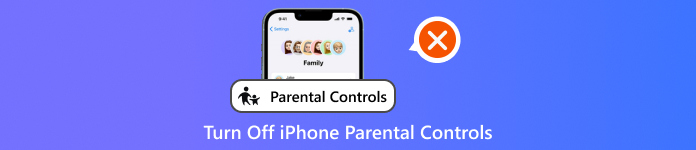
I denne artikel:
Del 1. Hvor er forældrekontrol på min iPhone
Hvis du leder efter funktionen Forældrekontrol, finder du den muligvis ikke med det samme, da dens navn i Indstillinger-appen er Skærmtid. Før vi ved, hvor du finder funktionen, lad os først give dig en simpel introduktion til denne funktion. Funktionen Forældrekontrol, også kendt som Skærmtid, er det bedste sted at overvåge og spore enhedsbrug. Det er perfekt til forældre, der ønsker at vide, hvordan deres børn bruger deres enheder. Det er også i stand til at blokere visse apps, hvilket gør det mere pålideligt. Hvis du vil vide mere om dets funktioner, kan du læse oplysningerne nedenfor.
• Det kan begrænse den daglige brug af sociale medier, spil og andre apps.
• Den kan filtrere apps, websteder og eksplicit medieindhold.
• Funktionen kan effektivt låse enheden under sengetid eller studietimer.
• Det kan nemt forhindre uautoriserede køb.
• Funktionen giver adgang til kontakter, placering og mere.
Hvis du vil finde forældrekontrol på en iPhone, skal du blot gå til appen Indstillinger. Tryk derefter på funktionen Skærmtid. Når det er gjort, kan du se alle oplysningerne, såsom nedetid, appgrænser, skærmafstand og mere. Du kan også gå til denne app, hvis du vil. fjern tidsgrænsen på din iPhone.
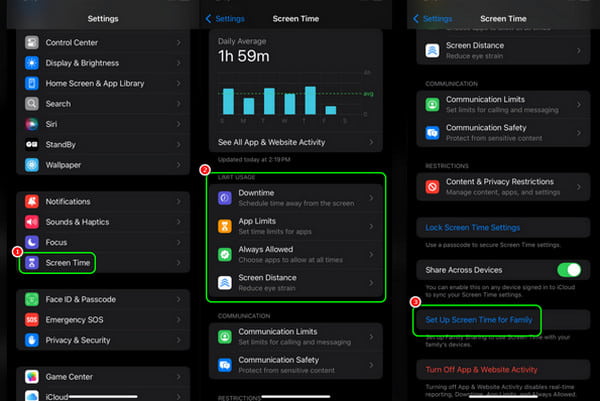
Del 2. Sådan deaktiverer du forældrekontrol i indstillinger
Som nævnt ovenfor er funktionen Forældrekontrol en betydelig hjælp for forældre til at overvåge deres børns enhedsbrug. Men efterhånden som de bliver ældre, er det nødvendigt at deaktivere funktionen, især for at give dem privatliv. Med det kan du følge de detaljerede instruktioner nedenfor for at lære, hvordan du fjerner Forældrekontrol på iPhone ved hjælp af appen Indstillinger.
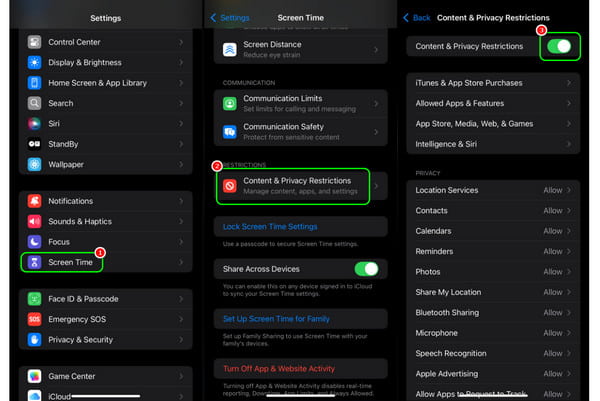
Åbn din iPhone og tryk på Indstillinger anvendelse.
Fortsæt derefter til Skærmtid funktionen. Når du har trykket på den, skal du navigere til Indholds- og privatlivsbegrænsninger mulighed.
Du kan nu slå den til/fra for at deaktivere funktionen Forældrekontrol. Indtast derefter din adgangskode for at afslutte processen. Med denne proces kan du nu bruge din iPhone uden nogen begrænsninger.
Del 3. Sådan fjerner du forældrekontrol på iPhone uden adgangskode
Vil du lære, hvordan du slår forældrekontrol fra på iPhone uden en adgangskode? Så er dette afsnit noget for dig. For at udføre din opgave anbefaler vi at bruge imyPass iPassGoDet er en af de mest exceptionelle iOS-oplåsningsprogrammer, du kan stole på, når du vil deaktivere forældrekontrol på din iOS-enhed. Med denne funktion behøver du ikke at indtaste din adgangskode, når du fjerner skærmtid. Det gode ved dette er, at softwaren tilbyder en simpel procedure og et simpelt layout. Med det kan du nemt og hurtigt fjerne funktionen, uanset om du er nybegynder eller erfaren bruger. Det, der gør programmet kraftfuldt, er, at du udover iPhone også kan bruge softwaren på forskellige iOS-enheder, såsom iPad og iPod Touch. Men vent, der er mere. Programmet er ikke kun ideelt til at omgå forældrekontrol. Det er også perfekt til at låse iPhone-skærmens adgangskode og Apple ID-adgangskode op. Hvis du leder efter fremragende og uundværlig software, kan du overveje at bruge imyPass iPassGo. For at begynde at lære, hvordan du deaktiverer forældrekontrol på en iPhone uden en adgangskode, skal du bruge vejledningen nedenfor.
Installere imyPass iPassGo på din computer og tilslut din iOS-enhed via et kabel. Du kan også bruge knapperne nedenfor til nemt at få adgang til programmet.
Tryk derefter på Fjern skærmtid valgmuligheden nedenfor. Når du er færdig, skal du trykke på Start knappen og gå til den næste proces.
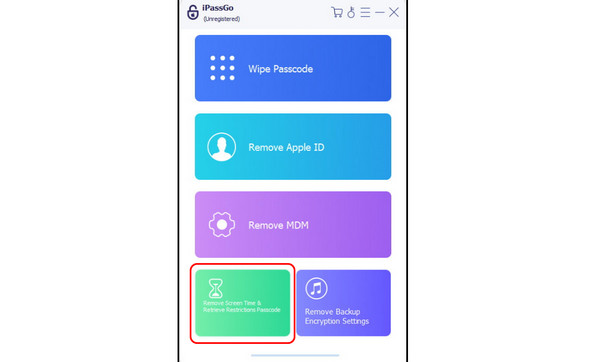
Sørg derefter for, at din Find-app er deaktiveret for at få en mere problemfri proces. Derefter kan du bare vente på oplåsningsprocessen. Efter processen kan du nulstille adgangskoden til begrænsninger.
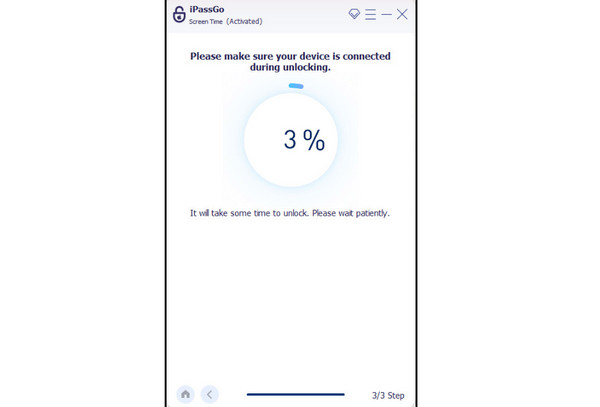
Med det, hvis du vil omgå skærmtid, anbefales det at følge denne proces nemt.
Del 4. Anbefalinger til forældrekontrolapp til iPhone
Hvis du leder efter en anden forældrekontrol-app til din enhed, kan du se alle oplysningerne i denne del.
1. Qustodio
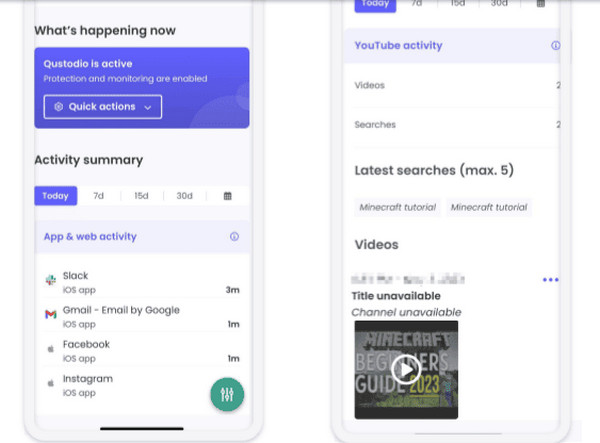
En af de mest pålidelige forældrekontrol-apps, du kan få adgang til på din enhed, er QustodioMed denne app kan du nemt blokere forskellige iOS-apps og -sider. Den er også nem at navigere i og har en ren brugergrænseflade. Det, der gør den bedre, er, at det er en app til overvågning på tværs af enheder, der giver dig mulighed for at indstille begrænsninger for både Android- og iOS-enheder.
2. Bark
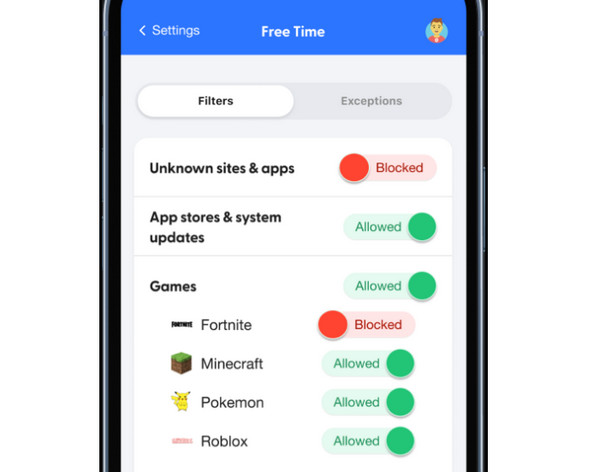
En anden app, du kan stole på, er BarkDen tilbyder effektiv onlineovervågning og dækker over 15 populære iOS-apps som Instagram, YouTube, WhatsApp, Spotify og Tumblr. Udover app-sporing scanner den også fotos, stemmememoer, e-mails (både sendte og modtagne), aktivitet på sociale medier, tekstbeskeder, vedhæftede filer, kommentarer, delte links og mere, hvilket giver forældre omfattende overblik. Det bedste ved dette er, at du endda kan overvåge deres konti, hvilket gør det ideelt for forældre.
3. Mobicip
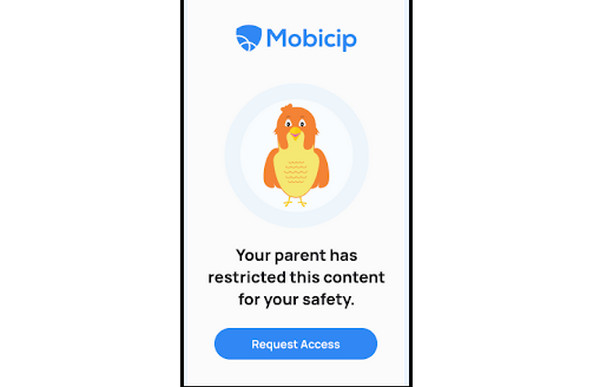
Den sidste forældrekontrol-app på vores liste er MobicipDen tilbyder præcise webfiltreringskontroller til iOS-enheder. Den giver dig mulighed for at oprette ubegrænsede brugerdefinerede app- og webstedsbegrænsninger. Disse filtre kan justeres i intervaller af 5 minutter og skræddersyes til bestemte tidspunkter eller dage, og de kan endda omgå generelle indholdsregler, når det er nødvendigt. Derudover giver funktionen Ferietilstand dig mulighed for midlertidigt at suspendere regelmæssige tidsplaner. Appen kan også inkludere en daglig grænse for fritid. Den giver dig mulighed for at administrere dit barns samlede skærmtid på iPhones og iPads.
Konklusion
Takket være dette blogindlæg har du lært hvordan man deaktiverer forældrekontrol på iPhoneDu har endda opdaget nogle apps, du kan bruge som en graviditetskontrol-app. Hvis du vil omgå funktionen perfekt, anbefaler vi også at bruge imyPass iPassGoMed denne iOS-oplåsningsfunktion kan du hurtigt omgå forældrekontrol eller skærmtid, hvilket gør den til en ideel software for brugerne.
Hot løsninger
-
Lås iOS op
- Gennemgang af de gratis iCloud Unlock Services
- Omgå iCloud-aktivering med IMEI
- Fjern Mosyle MDM fra iPhone og iPad
- Fjern support.apple.com/iphone/adgangskode
- Anmeldelse af Checkra1n iCloud Bypass
- Omgå adgangskoden til iPhone-låseskærmen
- Sådan Jailbreak iPhone
- Lås iPhone op uden computer
- Omgå iPhone låst til ejer
- Fabriksindstil iPhone uden Apple ID-adgangskode
-
iOS-tip
-
Lås Android op
-
Windows-adgangskode

